İle Teknik Yazar
Hiçbir şey tuşuna basmaktan daha hızlı olamaz. silmek anahtarı ve seçilen dosya arasında herhangi bir ekstra adım olmadan hemen Geri Dönüşüm Kutusu'na gidiyor. Ama ya bu şekilde istemiyorsanız? bastın diyelim silmek önemli bir dosyanın anahtarı ve ardından dosya doğrudan Geridönüşüm kutusu Sizden onayınızı bile istemeden. Şimdi içeri girmenin tüm zahmetinden geçmek zorundasın. Geridönüşüm kutusu, silinen dosyayı bulma ve geri yükleme. Kulağa eğlenceli gelmiyor, biliyorum.
Yani eğer bir onay iletişim kutusu arasında sil tuşuna basın adım ve Geri Dönüşüm Kutusu'na giden dosya adım, işler sizin için mükemmel olabilir. Bu yazımızda 3 adımda nasıl kolayca ekleyebileceğinizi anlatıyoruz. onay iletişim kutusunu sil Windows 11'inizde
Aşama 1: Sağ tık üzerinde Geridönüşüm kutusu üzerindeki simge masaüstü. Tıkla Özellikler seçenek.
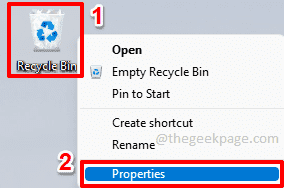
Adım 2: Geri Dönüşüm Kutusu Özellikleri penceresinde, onay kutusu seçeneğe karşılık gelen Silme onayı iletişim kutusunu görüntüle.
İşiniz bittiğinde, düğmesine basın Uygulamak düğmesine ve ardından tamam buton.
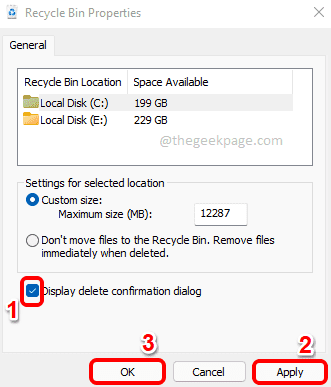
Aşama 3: Bu kadar. Şimdi herhangi bir dosyayı silerseniz, dosyayı Geri Dönüşüm Kutusu'na taşımak istediğinizden emin olup olmadığınızı soran bir silme onayı iletişim kutusu göreceksiniz. Zevk almak!
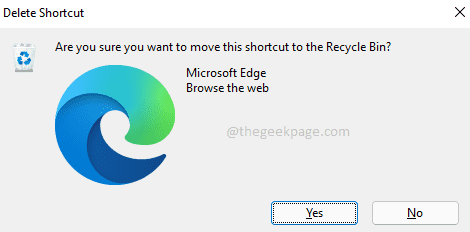
Lütfen makaleyi yararlı bulup bulmadığınızı yorumlar bölümünde bize bildirin.


